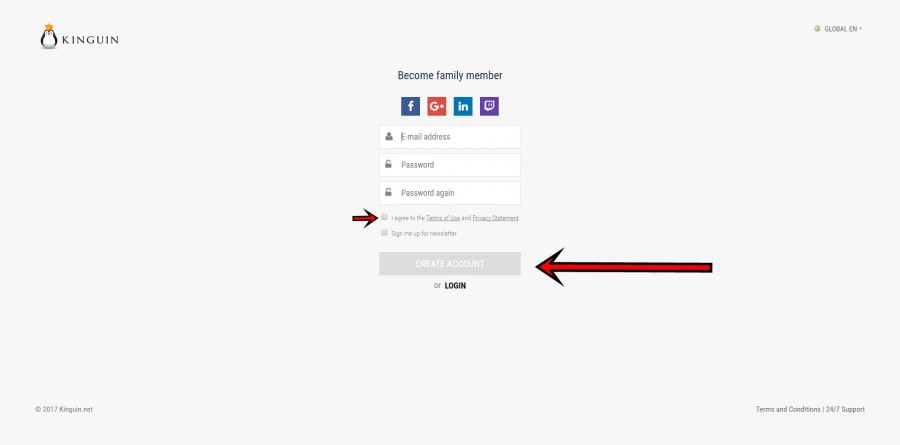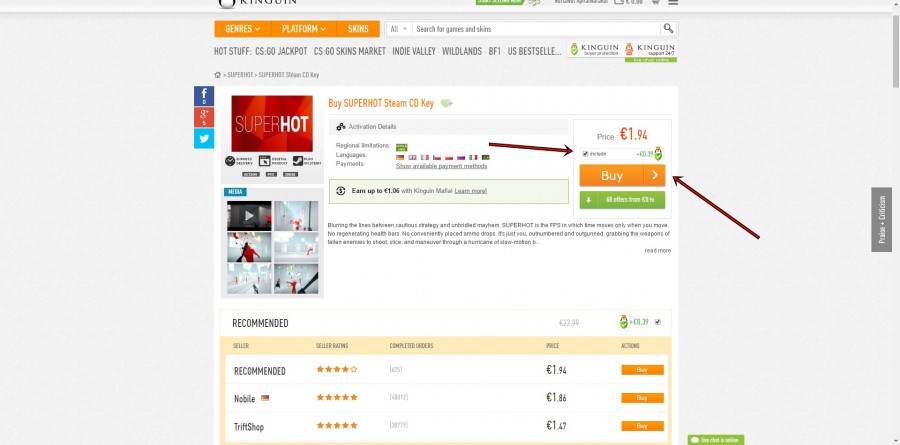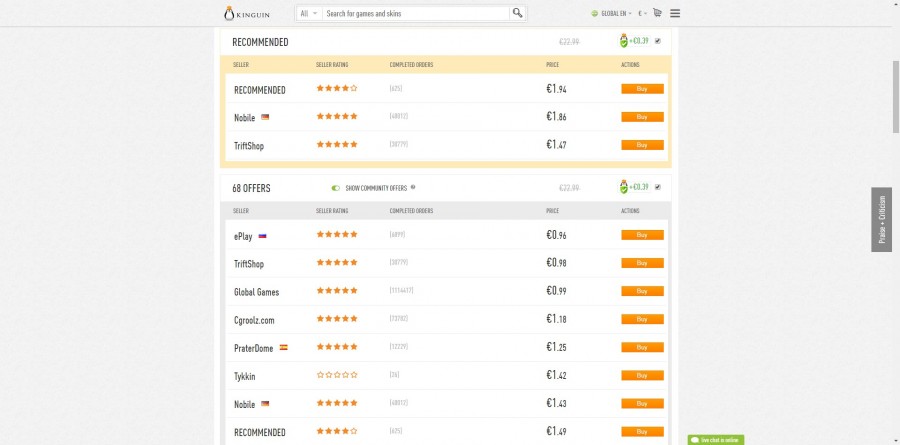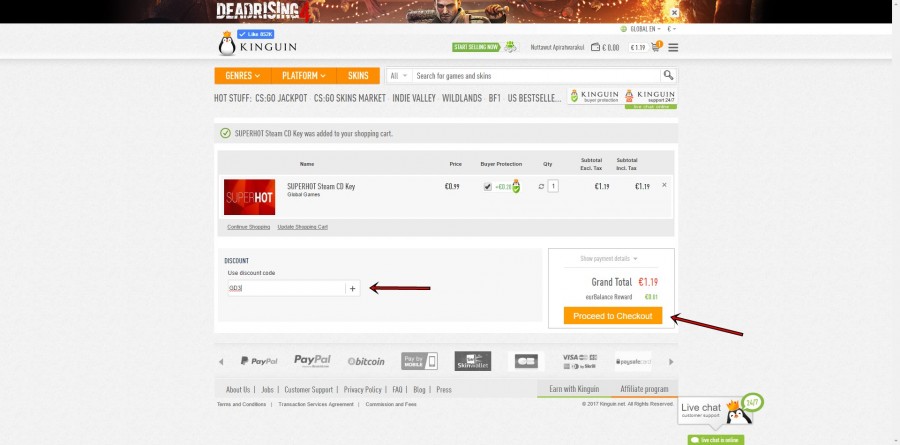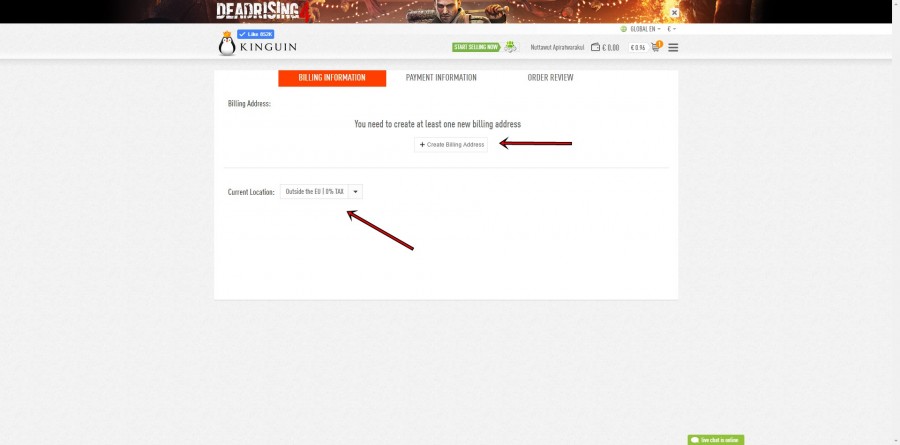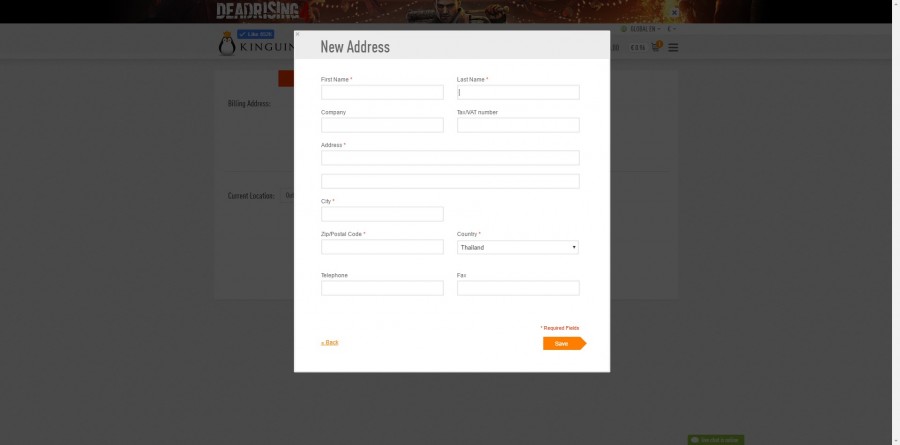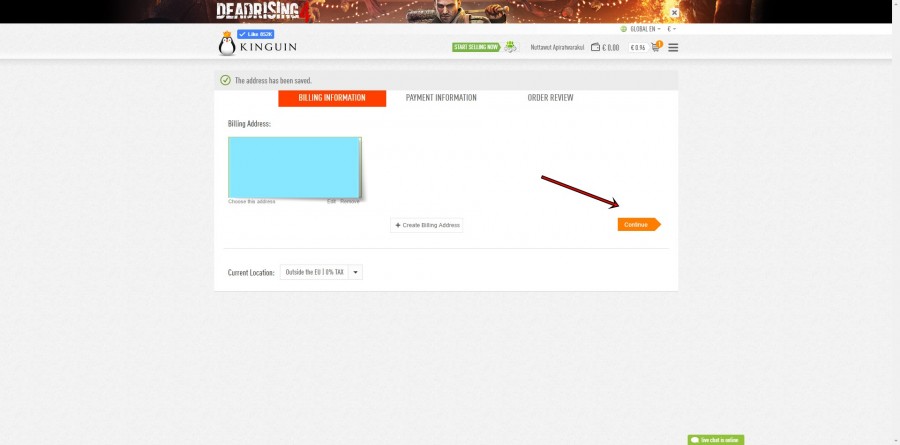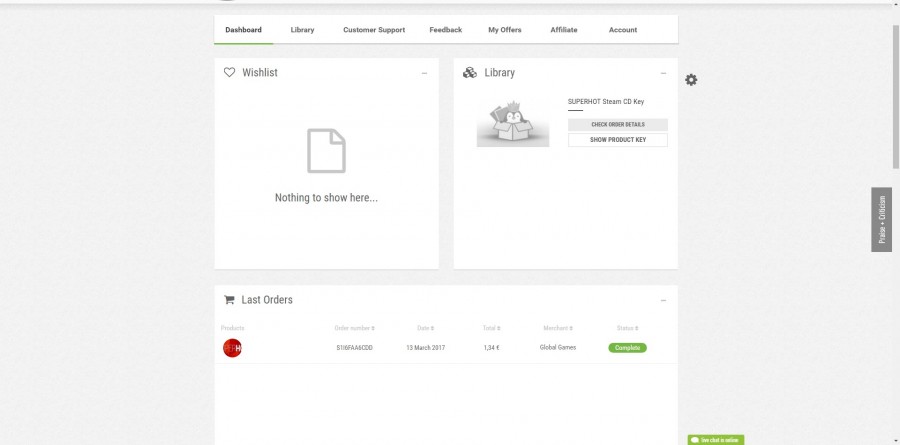วันนี้เราจะไปพาไปชมวิธีการซื้อเกมภายในเว็บไซต์ www.kinguin.com ที่ถือได้ว่ามีเกมถูกพร้อมระบบโบนัสที่น่าสนใจอยู่ข้างในเว็บ ซื้อกันได้ไม่ยากสะดวก รวดเร็ว ง่ายขนาดไหน ไปดูกัน
1. ขั้นตอนแรกหลังเข้ามาในเว็บไม่ว่าจะเป็นสมาชิกเก่าหรือสมาชิกใหม่ตรงเข้าไปที่หน้าเข้าสู่ระบบที่ปุ่ม sign in ด้านบน
2. หากคุณเป็นสมาชิกเก่าคุณสามารถเข้าสู่ระบบโดยใช้รหัสผ่านเดิมที่มีหรือใช้การ Login ผ่าน Facebook หรือ Google+ ได้ตามสะดวกครับผม หลังเข้าสู่ระบบแล้วคุณสามารข้ามไปยังขั้นตอนการเลือกซื้อเกมได้ทันที สำหรับเพื่อนๆที่ยังไม่มีบัญชีสมาชิกก็กดตรง Create New Account ตามภาพแล้วเข้าสู่ขั้นตอนต่อไปครับ
4. หลังกด Create New Account ระบบจะให้คุณกรอกรายละเอียดเพื่อสมัครสมาชิกใหม่ กรอกรายละเอียดให้ครบ อย่าลืมติ๊กตรง I Agree to the Teams of use and Privacy Statement หลังจากนั้นกด Create Account เพื่อสร้างบัญชีใหม่ทันที
หรือหากต้องการสะดวกคุณสามารถใช้บัญชี Facebook หรือ Google + หรือ Twitch เพื่อสมัครบัญชีใหม่ทันทีโดยกดปุ่มด้านบน
5.หลังเข้าสู่ระบบเรียบร้อยคุณสามารถเข้าไปเลือกซื้อเกมได้ตามต้องการทุกเกมในหน้าเว็บของ Kinguin หลังจากกดเข้ามาดูเกมที่สนใจหรือต้องการซื้อระบบจะพาคุณมาที่หน้าหลักของเกมพร้อมแสดงรายละเอียดของเกมและราคา
จุดแรกที่ต้องสนใจคือ Buyer Shield ซึ่งเป็นระบบรับประกันสินค้าของทาง Kinguin โดยแต่ละเกมจะมีราคา Buyer Shield แตกต่างกันไป การจ่ายเงินเพื่อ Buyer Shield จะมอบสิทธิในการขอคืนเงินในกรณีที่สินค้าไม่ถูกต้องตามข้อตกลง ตรงจุดนี้เป็นดุลพินิจย์ของตัวลูกค้าเองครับว่าต้องการจ่ายเพิ่มเพื่อความสบายใจหรือไม่ โดยหากเราไม่ต้องการก็สามารถกดติ๊กออกได้ครับ
ถ้าดูแล้วว่าราคาหลักเป็นราคาที่เราพอใจเราสามารถกดซื้อที่ปุ่ม Buy ได้ทันทีครับผม
6. แต่หากเราต้องการซื้อจากพ่อค้าที่มีราคาถูกลงเราสามารถเลื่อนลงไปดูเกมเดียวกันที่ขายโดยพ่อค้าคนอื่นได้ โดยจะมีรายละเอียดในด้านชื่อ Rating หรือ Complete Orders โดยตัว Complete Orders คือจำนวนการขายที่สำเร็จของพ่อค้ารายนั้น รายละเอียดทั้งหมดสามารถช่วยเราตัดสินใจได้ว่าจะซื้อจากพ่อค้ารายไหน เลือกหาราคาและพ่อค้าที่เราพอใจแล้วสามารถกด Buy ได้ทันทีเพื่อไปยังขั้นตอนต่อไปครับ
7.หลังจากเราเลือกสินค้าจนพอใจเรียบร้อยแล้ว ระบบจะพาเรามายังหน้ารายละเอียดของสินค้าทั้งหมด อย่าลืมตรวจเช็คในเรื่องของ Buyer Protection ให้เรียบร้อยอีกรอบ
ที่สำคัญที่ตรงจุดนี้เราสามารถกรอกโค๊ดส่วนลดสำหรับแฟนเว็บของเราได้โดยโค๊ดลดราคา 3% ของเราคือ “GD3” โดยกรอกลงไปที่ตรง Discount Code ด้านซ้ายมือ *อย่าลืมกดตรงเครื่องหมาย + เพื่อเป็นการยืนยันรหัสครับ”
ที่หน้านี้เราจะเห็นรายละเอียด eurBalance Reward ซึ่งเป็นโบนัสที่เราจะได้รับในการซื้อเกมงวดนี้ โดย eurBalance เป็นเหมือนเงินเก็บซึ่งเราสามาถนำไปเป็นส่วนลดในการสั่งซื้อเกมครั้งต่อไปได้ครับ
หลังตรวจสอบความเรียบร้อยจนแน่ใจแล้วกดที่ Proceed to Checkout เพื่อไปยังหน้าการจ่ายเงิน
8. สำหรับลูกค้าที่ซื้อเกมเป็นครั้งแรกตัวเว็บจะให้คุณกรอกที่อยู่สำหรับใบเสร็จรวมไปถึงยืนยันที่อยู่ปัจจุบันสำหรับภาษี ชาวไทยอย่างเราเลือก Outside the EU เพื่อไปถูกเก็บภาษีเพิ่มครับ
หลังจากนั้นกดตรง Create Billing Address เพื่อยืนยันที่อยู่ของเรา
9. กรอกชื่อที่อยู่ เบอร์โทรศัพท์ให้เรียบร้อยแล้วกด Save ครับผม
10. ตรวจสอบที่อยู่ให้เรียบร้อยหลังจากนั้นกด Continue เพื่อไปยังหน้าชำระเงิน
11. เลือกวิธีการชำระเงินที่สะดวกสำหรับคุณครับผมโดยแต่ละอันก็จะมีวิธีการชำระเงินที่แตกต่างกันไปออก เลือกติ๊ก Set Selected payment method as default เพื่อตั้งค่าใช้วิธีการชำระเงินที่คุณเลือกสำหรับการซื้อเกมครั้งต่อๆไป หลังจากนั้น กด Continue เพื่อไปยังหน้าชำระเงินของแต่ละวิธีการครับ
12. หลังชำระเงินเรียบร้อยคุณจะได้รับ email ยืนยันพร้อมกับ key ของตัวเกมอย่างรวดเร็วหรือคุณสามารถเข้าไปดูรายละเอียดของ key ได้ที่หน้า Account หลักของคุณตามภาพครับ
หลังจากได้ Key มาก็ถือว่าเป็นอันเสร็จสิ้นการซื้อของเรา หลังจากนี้เพื่อนๆก็สามารถนำ Key ไปใช้เพื่อสนุกกับเกมได้ทันทีเลยครับ